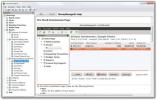Hur man installerar Celluloid videospelare på Linux
Celluloid är en mediaspelare för Linux. Det är en front-end till kommandoraden app MPV och kan hantera många video och ljudformat. Dessutom har appen Celluloid stöd för MPRIS (mediaknappkontroller) och låter användare hantera uppspelning direkt från tangentbordet.
Celluloid är en liten app, och många Linux-användare känner inte till den, eller hur de kan få tag på den. Så i den här guiden kommer vi att gå igenom hur du installerar programmet på Linux.
Ubuntu installationsinstruktioner

Eftersom Celluloid är ett nytt program, har det ännu inte gjort det till Ubuntu "Main" programvarulager. Som sådan måste installationen göras via en tredjeparts PPA (Personal Package Archive) som tillhandahålls av utvecklaren på "installations" -sidan på den officiella webbplatsen.
Börja med att starta ett terminalfönster för att få tag på detta PPA. För att starta ett terminalfönster, tryck på Ctrl + Alt + T eller Ctrl + Skift + T på tangentbordet. Använd sedan add-apt-repository kommando för att lägga till PPA i systemet.
sudo add-apt-repository ppa: xuzhen666 / gnome-mpv
När PPA har lagts till Ubuntu kör du apt uppdatering kommando. De apt uppdatering kommandot kör en uppdatering på systemets programvarukällor och installerar den nya PPA, så det är användbart.
sudo apt uppdatering
Efter uppdateringen kommer din Ubuntu PC att använda den nya PPA som krävs för att installera Celluloid. Använd nu apt installera kommando för att få den senaste versionen av Celluloid på din Linux-PC.
Obs! Om du är på Ubuntu 18.04, lägg till den här ppa till ditt system också.
sudo apt installera celluloid
Debian installationsinstruktioner
Tyvärr har Debian Linux inte ett ordentligt sätt att installera Celluloid-applikationen. Som ett resultat, om du är en Debian Linux-användare, måste du följa Flatpak-installationsinstruktionerna nedan.
Alternativt, om du måste installera Celluloid på Debian och inte vill använda Flatpak, är appen tillgänglig för Debian Sid, den instabila versionen av operativsystemet.
För att uppgradera till instabil, gå över till tjänstemannen Debian Wiki och följ instruktionerna. Använd sedan följande terminalkommando för att installera Celluloid.
sudo apt-get installera celluloid
Arch Linux installationsinstruktioner
På Arch Linux finns Celluloid-mediaspelaren redan i de primära programvarukällorna för alla användare, och installationen är ganska enkel. För att få den igång på din Arch Linux PC börjar du med att starta ett terminalfönster. När terminalfönstret är öppet använder du det för att öppna Pacman.conf fil i Nano-textredigeraren.
sudo nano -w /etc/apt/pacman.conf
Insidan av Pacman.conf arkivera, hitta "Community" och ta bort tecknet # framför den. Se till att även ta bort dem direkt under den. Tryck sedan på Ctrl + O tangentbordskombination att spara. Avsluta med Ctrl + X.
När Nano-textredigeraren är stängd använder du Pac Man kommando för att synkronisera Pacman-repos.
sudo pacman -Syyuu
Slutligen installerar Celluloid-applikationen på din Arch Linux PC.
sudo pacman -S celluloid
Fedora installationsinstruktioner

Fedora Linux-användare kan installera Celluloid-mediaspelaren. Men det finns en fångst. Tredjeparts RPM Fusion Free-programvarulager måste vara aktiverat, eftersom appen inte finns i Fedoras programvarulager.
För att lägga till RPM Fusion för den senaste versionen av Fedora (från och med att skriva detta) öppnar du ett terminalfönster genom att trycka på Ctrl + Alt + T eller Ctrl + Skift + T på tangentbordet. Ange sedan kommandot nedan.
sudo dnf installera https://download1.rpmfusion.org/free/fedora/rpmfusion-free-release-31.noarch.rpm -y
Alternativt, om du behöver hjälp med att aktivera RPM Fusion för en annan version av Fedora Linux operativsystem, vänligen gå till vår djupgående guide om RPM Fusion.
När RPM Fusion Free-programförvaret har konfigurerats på ditt Fedora Linux-system, använd dNF kommando för att installera den senaste versionen av Celluloid.
sudo dnf installera celluloid -y
OpenSUSE installationsinstruktioner
På OpenSUSE är det möjligt att installera Celluloid. Du måste dock följa Flatpak-installationsinstruktionerna, eftersom den enda versionen av appen för SUSE är Gnome MPV, som är den gamla versionen av programmet.
Flatpak installationsinstruktioner
Flatpak är ett av de bästa sätten att få tag på den senaste versionen av Celluloid, som Flatpak är ett universellt förpackningsformat, och varje Linux-distribution har åtkomst till det (minus några undantag).
Följ vår guide för att starta installationen här för att lära dig hur du ställer in Flatpak-runtime för din Linux-distribution. Sedan när Flatpak-runtime är klar att använda, använd terminalkommandona nedan för att installera den senaste versionen av Celluloid.
flatpak remote-add --if-not-exist flathub https://flathub.org/repo/flathub.flatpakrepo flatpak installera flathub io.github.celluloid_player. Celluloid
Generisk Linux via källkod
Vill du sammanställa den senaste versionen av Celluloid media player för hand på ditt Linux OS? Gå över till Github, och du kan ta tag i källkoden.
Sök
Nya Inlägg
Money Manager Ex: Organisera och analysera personliga finanser effektivt
Många människor kämpar för att effektivt hantera finansiella resurs...
Hur du installerar Hiri Email Client på Linux
Om du använder Linux och behöver tillgång till Microsoft Exchange-e...
Hur du inaktiverar versionskontrollen för Gnome-tillägg
Gnome Shells tillägg har mycket bra för dem, men det finns nackdela...